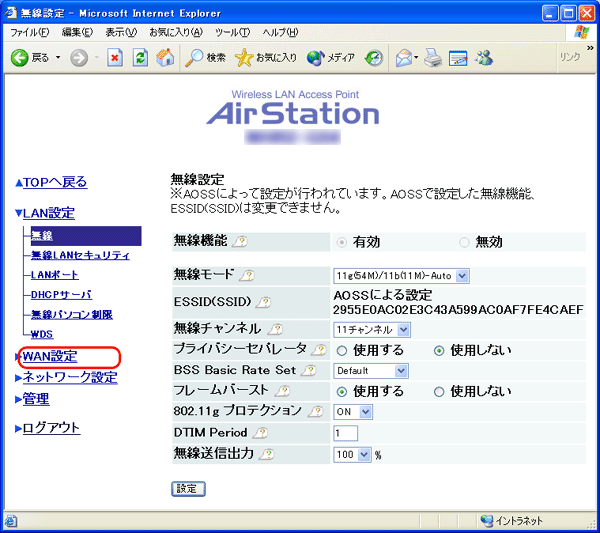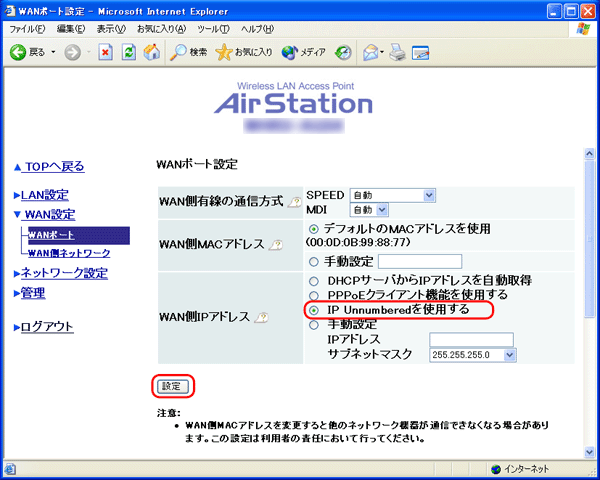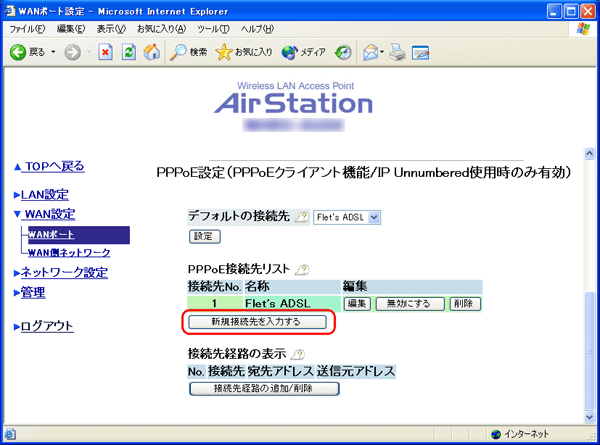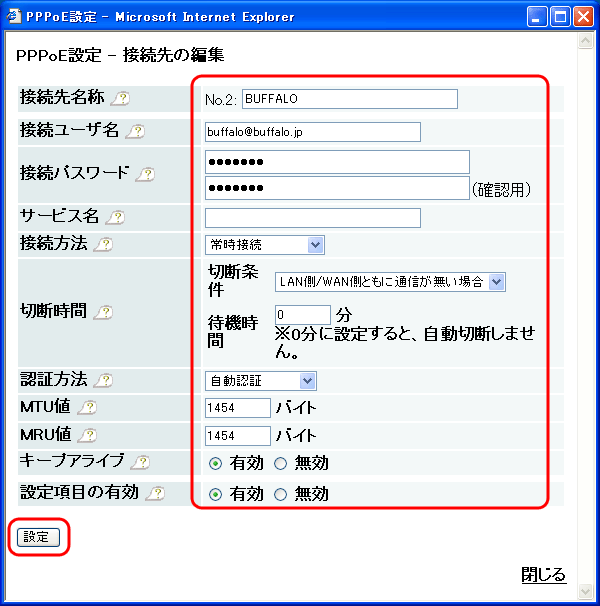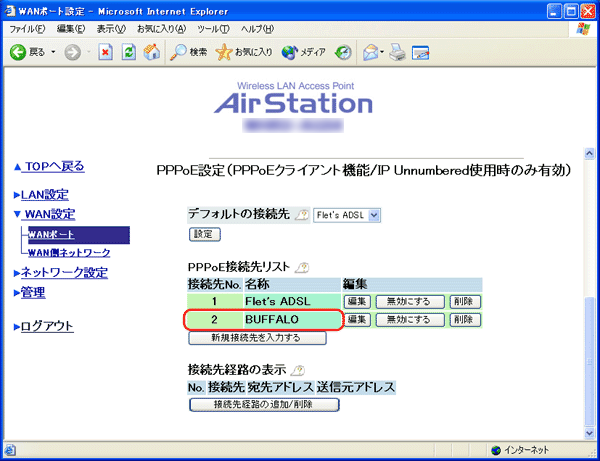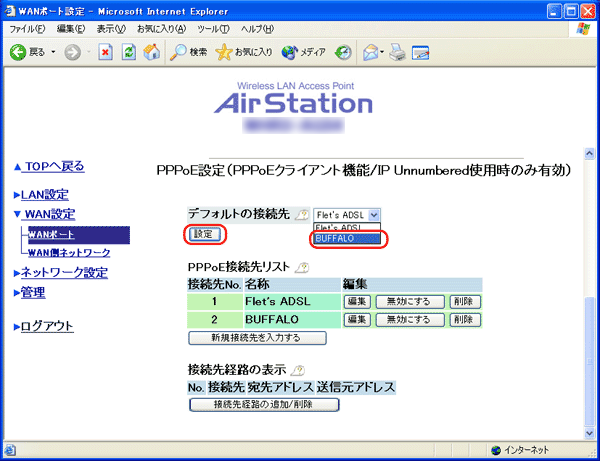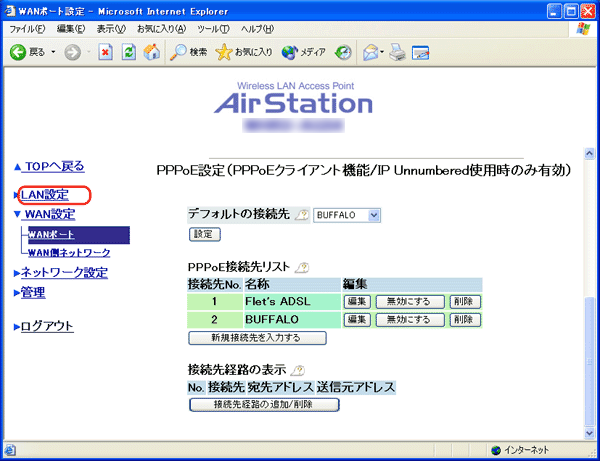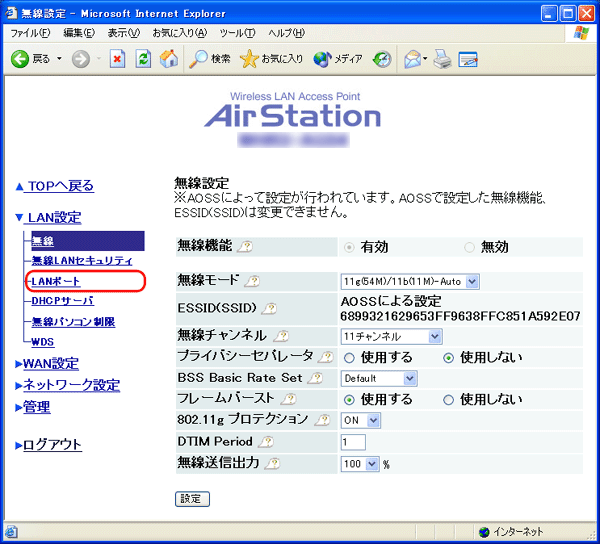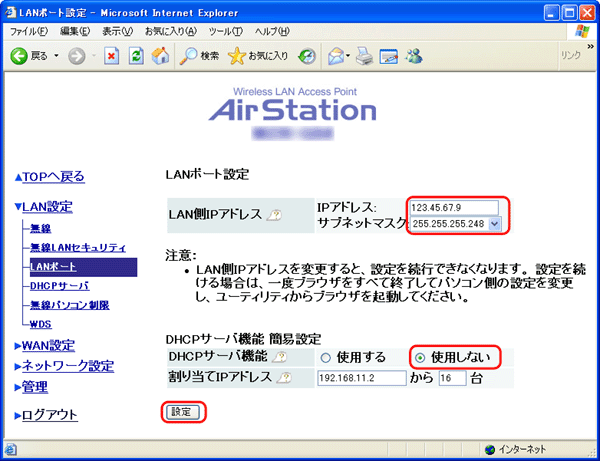フレッツ・ADSLやBフレッツで固定IPサービスを利用する(IP Unnumbered)
AirStationは、IP Unnumbered機能に対応しています。IP Unnumbered機能を使用することで、プロバイダから配布された複数のグローバルIPアドレスをAirStationに接続した各パソコンで使用できます。
ここでは例として、以下の場合の設定例を説明します。
例: プロバイダから「123.45.67.8(サブネットマスク255.255.255.248)」
(固定IPアドレス8個)というIPアドレスが割り当てられた場合。
| WAN側アドレス(自動設定) |
....... |
123.45.67.8 |
(ネットワークアドレス) |
|
| LAN側アドレス(手動設定) |
....... |
123.45.67.9 |
(ゲートウェイ) |
|
| 1台目のパソコン(手動設定) |
....... |
123.45.67.10 |
(グローバルIPアドレス) |
|
| ・ |
||||
| ・ |
||||
| 5台目のパソコン |
....... |
123.45.67.14 |
(グローバルIPアドレス) |
|
| ブロードキャストアドレス |
....... |
123.45.67.15 |
(ブロードキャストアドレス) |
|
| サブネットマスク |
....... |
255.255.255.248 |
|
|
プロバイダから送られてきた資料をよくお読みのうえで設定してください。
|
|
■
|
AirStationの設定
|
|
■
|
パソコンの設定
|
|
AirStationの設定が完了したら、パソコンの設定をします。
プロバイダから送られてきた資料を参照して設定してください。 |
|
1.
|
パソコンのIPアドレスを設定します。
|
|
|
|
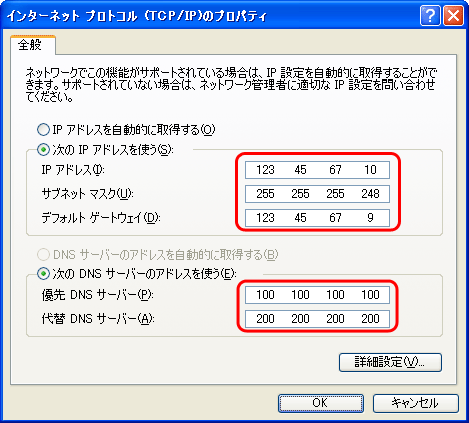 |
|
|
|
以上でパソコンの設定は完了です。 |
|